포토샵보다 편리하게 포토스케이프에서 집중선 만들기
- 유틸 리뷰/PhotoScape X
- 2021. 3. 24.
이전 포토스케이프 포스팅 당시에는 없었던 기능인데 업데이트에 의해 새롭게 추가된 기능으로 보입니다.
포토스케이프 프로의 우측에 있는 조정, 효과, 변형중 효과를 펼쳐 보았을 때 나오는 많은 기능 중 아래쪽으로 집중선이라는 새로운 메뉴가 보입니다. 갈수록 진화하는 그래픽툴간의 경쟁이 느껴지는 메뉴입니다.

포토샵에서 만화에 자주 나오는 집중선 효과를 구현하기 위해서는 Motion Blur 효과를 비롯해 필터와 여러번의 편집 과정을 거쳐서 브러시 형태로 만들어 사용할 수 있습니다. 시간도 오래 걸리고 간편하게 즉시 할 수 있는 직관적인 수정도 불가능합니다. 간접적으로 브러시의 사이즈를 조절해서 할 수 있을지는 몰라도 직관적이지는 않습니다.
하지만, 포토스케이프에서 정규 메뉴의 하나로 편입한 집중선 기능은 포토샵보다 우월하다는 느낌을 지울 수 없습니다.
아래에 포토스케이프에서 집중선 기능을 테스트해 볼 샘플 이미지가 있습니다.

샘플 이미지를 포토스케이프에서 불러옵니다. 그다음 우측에 있는 3개의 확장 메뉴 중 효과의 플러스 표시를 누르면 많은 준비된 효과들이 보입니다. 이 중에서 아래쪽에 집중선이라는 메뉴가 보이는 데, 집중선을 클릭합니다.
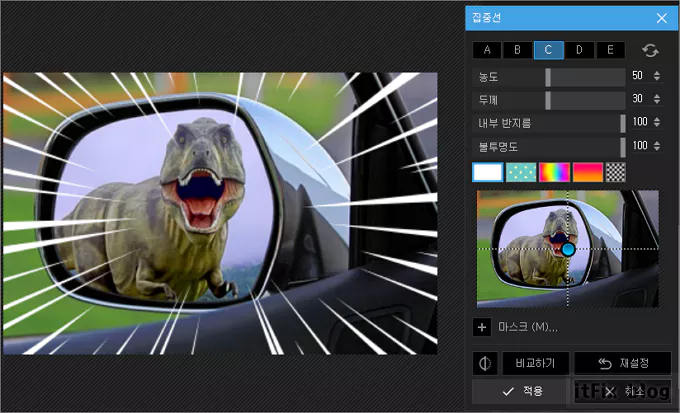
기본은 흰색으로 되어 있지만 색상과 두께 및 농도 등의 옵션을 드래그 한번으로 모두 입맛대로 조절할 수 있습니다.
또한, 우측 미리보기창의 파란색 중심점을 이동하면 원하는 위치에 정확하게 집중선의 중앙을 맞출 수 있습니다.
아래의 이미지는 농도 및 두께, 색상 등을 의도한 스타일로 수정한 모습입니다.

미리 준비된 기본 샘플 형태인 A, B, C, D, E에서 의도하는 집중선의 기본 시작 형태를 설정한 다음 작업을 진행하면 좀 더 수월하고 빠르게 원하는 집중선 형태를 만들어 낼 수 있습니다.
'유틸 리뷰 > PhotoScape X' 카테고리의 다른 글
| 이미지에서 원하는 영역만 흐리게 만들기 (0) | 2021.04.04 |
|---|---|
| 쉽게 만드는 텍스트속 이미지 - 포토스케이프 텍스트 마스크 (0) | 2021.03.24 |
| 이미지를 붙여 한장의 이미지로 만들기 - 포토스케이프 (0) | 2021.03.21 |
| 포토스케이프의 대박 기능 가위질과 스포이트 툴의 위치 (0) | 2020.11.20 |